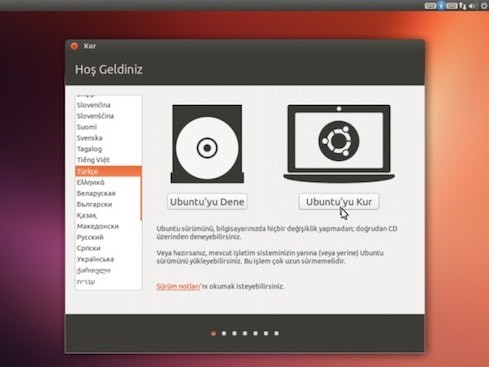Ubuntu Kurulum (Oracle VBox Kullanarak)
Linux’un ne olduğunu anlatan Linux nedir yazısından sonra debian tabanlı linux dağıtımı olan ubuntuyu Oracle VM VirtualBox ile sanal olarak nasıl kurarız onu öğreneceğiz. Öncelikle adresinden iso halindeki ubuntu desktop versiyonu indiriyoruz.
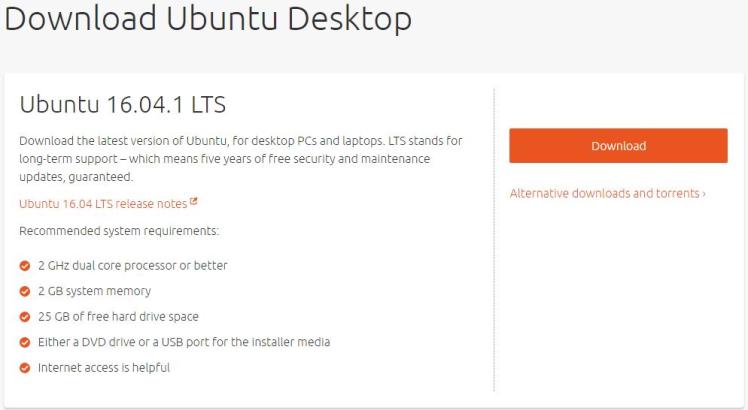
İndirme işlemi tamamlandıktan sonra Oracle VM-VirtualBox programını çalıştırıyoruz. Sizde daha önce sanal biçimde kurulu bir işletim sistemi yoksa sol taraftaki liste boş görünecektir, bu ekranda “Yeni” seçeneğine tıklıyoruz.

Ardından gelen ekranda işletim sistemine isim veriyoruz, türü ve sürümü seçiyoruz.

Yeni gelen pencere üzerinden de sistemin kullanmasını istediğimiz belleği seçiyoruz, önerilen boyutu seçmeniz yeterli olacağı gibi artırmanız da mümkündür.
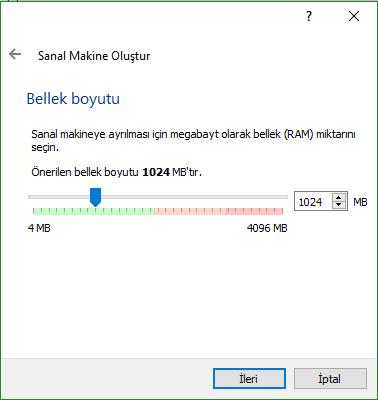
Ardından işletim sisteminin kurulacağı ve kullanacağı sabit diski oluşturacağız, ilk kullanıcıya tavsiyem çok yüksek miktar olmasa da artış sağlamanız ve VDI-Değişken olarak ayrılan seçeneğini seçmenizdir.

Disk oluştuktan sonra art arda gelen bu kurulum için bilgi toplama işlemleri sona erecektir ve VirtualBox’ın sol tarafında oluşan işletim sistemi sekmesini göreceksinizdir. Buna tıkladıktan sonra indirdiğiniz ubuntu iso kurulum dosyasını seçeceksiniz.

Ekranıyla ilk kez karşılaşacaksınız.

Ardından dil seçimini yapacağız.

Sıradaki ekranda iki seçeneği de seçmenizi tavsiye ederim.
Birinci seçenek ubuntu’nuzu güncel kullanmanızı sağlayacaktır.
İkinci seçenek, üçüncü parti uygulamaları kuracaktır.

Önceden işletim sistemi kurulu olmayan bir diske (sanal disk) kurulum olacağından bu seçeneği seçip devam ediyoruz.

Sonrasında karşımıza çıkan ekranda Ad, bilgisayar adı şifre gibi bilgileri girdikten sonra devam ediyoruz.

Son olarak yükleme ekranı ile karşı karşıyayız. Güle güle kullanın.